定义增强用户定义事件[Translation is no longer up to date]
除了简单的用户定义事件之外,您还可以定义一个信息事件,可以通过可自由配置的字段从用户检索数据。输入的数据可以与事件一起存储在数据库中参数字段,并且可用于单独评估。
基本概念解释:
要使用一个用户定义事件,必须设置信息事件的字段,应用控制字符。
字段的第一部分用于表示一个普通信息事件。###字符串之后,输入控制字符和对应数据。此数据不显示在机器上的Knit Report事件界面中,但会被评估。###字符串之后,机器搜索控制字符,在此基础上生成一个对话。
一个完整的参数由以下元素组成:
- 一个控制字符序列
- 后面是一个标识符
- 后面是一个可选类型和长度规格
放到方括号里 - 定义的结尾是一个分号
 识别符不能在方括号之间包含任何控制符、分号或者类型规格!
识别符不能在方括号之间包含任何控制符、分号或者类型规格!
可以使用以下控制符:
-
/IT=
信息类型 - S - 信息事件具有一个绑定到参数 /P1的状态,
- I - 无状态
- 示例:见。
-
/T=
对话标题
(没有参数类型定义) - 示例:
/T= Enter stop reason;
生成对话中的Enter stop reason标题 -
/UM=
用户显示和机器PIN码的组合编辑框
(必须为 String 类型)根据在 PPS 用户设置里确定的用户 PIN 码检查机器 PIN 码。只有有效PIN码才能触发事件。
示例: /UM=User/MCPIN[s/s,4];
控制符 /UM= 是个例外,定义同时确定两个参数,这两个参数需要通过 / 分开设定。
User/MCPIN 成为参数 /UM 的标识符。第一类型设置必须是 s,第二类型设置也是s,并且长度取决于PPS用户管理中使用的用于机器PIN码的最大长度。PPS - 生产 ID 的/PI= Production ID 编辑框或仅一个显示区,如果没有建立长度规则时(否则必须是string 类型,由s表示)
示例: /PI=Production Id[s,30];
Production Id 成为参数PI的标识符。
-如果一个长度限制设置出现在类型定义之后,无工票正在处理时,字段可以用于输入。如果一个工票正在处理,不能进行任何输入,ID 从所选工票复制。然后,字段灰色置亮。 - 示例: /PI=Production Id[s];
- -如果类型定义(s)之后无长度限制设置出现,仅建立一个显示字段,不能进行输入,其内容取自当前活动的工票。如果无工票存在,字段留空。字段灰色置亮。
- - 对于/IT=I类型的事件,如果之前在工票处理时选择了已经完成工票的Production Id,则其会被输入到字段。在这种情况下,已完成工票的图标显示在字段的左侧。

-
/Pn=
三个可能编辑框之一,n=[1..3]
(可能为string或integer类型) - 示例: /P1=Stop Code[i,4];
- Stop Code 为P1参数的标识符。
编辑框中只允许输入最多4位的数字。 -
/C=
注释编辑框
(必须为 String 类型)
目前支持以下数据类型: - s - String类型(限制到249个字符)
- i - Integer类型(限制到9位)
- 示例: /C=Comment[s,100];
Comment 成为参数C的标识符。
编辑框中字符数量限制为 100 个字符。
具有状态的信息事件的效果:
由 /IT=S; 定义
如果机器上用户分配给P1的值不等于0,而且/IT=S,则该值在标题栏中的 Stoll 标志下方显示。这个信息状态优先于用户状态,用黄色感叹号标注。
- 例如,如果用户给P1输入了数值 99,则标题栏将如下图所示:
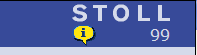
- 如果数值 0 分配给了 P1,则 Stoll 标志下方的指示将被删除,或者,如果另外一个用户状态设为非 0,则信息状态被这个用户状态替代。
示例:
用户状态 1025 仍处于活动状态。
显示变成: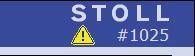
应用示例:
- 您要单独记录停机原因,使用 PPS和工票,将信息事件编号设置为32766(可以是任何其他数字),要记录用户,自动的工票Production ID,Stop Code和注释 。如果不存在工票,则不输入Production ID。
所需定义可以是这样的:
Document stop reason ### /IT=S; /T=Enter stop reason; /UM=User/MCPIN[s/s,4]; /PI=Production Id[s]; /P1=Stop Code[i,4]; /C=Comment[s,100];
单击用户报告事件界面中的条目,将生成一个具有以下外观的对话框: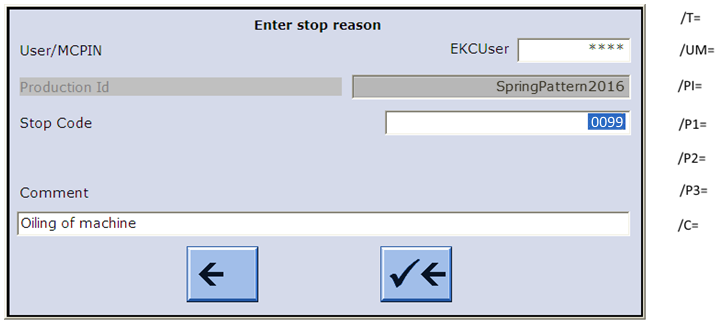
- 您希望记录织片的质量,使用PPS和工票,将信息事件编号设置为32767(可以是任何其他数字),要记录用户,质量代码,件数和注释。如果未选择工票,生产ID 需要手动输入,而且输入字符的长度限制在30个以下。所需定义可以是这样的:
Document piece quality ### /IT=I; /T=Qualify produced pieces; /UM=User/MCPIN[s/s,4]; /PI=Production Id[s,30]; /P1=Pieces Code[i,4]; /P2=Quantity[i,5]; /C=Comment[s,100];
用户事件管理中的字段的条目
如果没有选择工票,那么单击用户报告事件界面中的条目,将生成一个具有以下外观的对话框: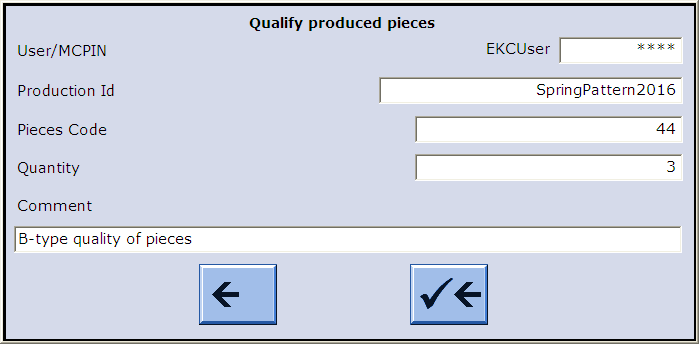
- 如果之前在工票处理过程中选择了一个工票,那么将使用该工票的Production Id。为了能清楚地表示事件(仅/IT=I类型)是针对一个已完成工票的,在左侧会出现已完成工票图标,如图所示。
如何创建一个增强用户定义信息事件:
- 用户事件管理窗口打开
- 1
- 选择表中的。
- 或 -
点击编辑行中的区域。 - 2
- 在编辑行下输入当前的识别号码。
如果一个识别号码分配给同一个语言或同个类型两次,则会出现错误提示。
如果事件被筛选器所隐藏,也会出现一个错误信息。
- 3
- 在列表区选择需要的语言。
- 4
- 如果事件将改变用户自定义状态,则在区段设置参数/IT=S。
- 或 -
如果事件只是要作为信息保存到实时数据库里,那么在区段设置参数/IT=I。 - 5
- 在区域输入一个有意义的文本并添加必要的控制符,用于###之后要询问的数据。
- 6
- 点击 应用按钮。
- 事件被收录到列表里并被激活。同时也被发送到已经激活用于Stoll-knit report®评估的机器上。发送到机器的过程可能持续五分钟。